فهرست مطالب:

تصویری: Folow-UP: مرکز رسانه پیشرفته با Odroid N2 و Kodi (پشتیبانی 4k و HEVC): 3 مرحله

2024 نویسنده: John Day | [email protected]. آخرین اصلاح شده: 2024-01-30 08:52

این مقاله پیگیری مقاله قبلی و کاملاً موفق من در مورد ایجاد مرکز رسانه ای همه کاره است که در ابتدا بر اساس PI بسیار محبوب Raspberry PI بنا شده بود ، اما بعداً به دلیل فقدان خروجی سازگار با HEVC ، H.265 و HDMI 2.2 ، به هاردکرنل Odroid C2 تغییر کرد:
www.instructables.com/id/Advanced-Multimed…
در آن مقاله قبلی ، من سعی کردم تمام مراحل مورد نیاز را شروع کنم ، از مکانیکی ، الکتریکی و در نهایت SW که برای استفاده کامل از آن لازم است شروع شود.
همانطور که می دانید ، تغییرات در این جهان بسیار سریع است و اطلاعات دقیق و به روز می تواند به سرعت منسوخ شود. نرم افزار بیشتر تحت تأثیر قرار می گیرد ، اما تخته های HW نیز به سرعت توسعه می یابند.
با انتشار قوی ترین SBC به عنوان زمان نگارش ، Odroid N2 در بین علاقه مندان Kodi بسیار محبوب شد (Kodi = بهترین مرکز رسانه ای منبع باز) ، به ویژه اینکه تیم CoreELEC آن را در مرحله اولیه انتخاب و پشتیبانی کرد قبل از اینکه هیئت مدیره حتی برای عموم مردم منتشر شود. همانطور که می خواستم با جهان در حال تغییر همیشه در ارتباط باشم ، به سرعت آن را سفارش دادم و شگفت زده شدم ، حتی اگر تصویر CoreELEC موجود هنوز در مرحله "آزمایش" باشد ، تقریباً همه چیز خارج از جعبه کار می کند.
تفاوت آن با Odroid C2 چیست؟ خیلی زیاد:
- دارای پشتیبانی 4k و HDR است که C2 فاقد آن بود
- پورت USB 3.0 در مقابل USB 2.0 به همین دلیل ، میزبانی چندین تیونر تلویزیون USB ، مناسب تر از C2 است
- 4 گیگابایت رم در مقابل 2 گیگابایت
- CPU قوی تر (بر اساس CPU جدید Amlogic S922 ساخته شده است) در مقابل Amlogic S905 ، قادر به اجرای افزونه هایی است که نیاز به جریان ورودی دارند و باید از وضوح تصویر فول اچ دی (برای مثال Netflix) در وضوح کامل HD استفاده کنند ، در مقایسه با 720p ، که دستگاه های قبلی کابل بودند از
- دارای حالت های قدرت کم
- دارای هسته 4.xx مدرن در مقایسه با 3.14.x بسیار قدیمی است که یکی از اشکالات اصلی C2 بود. به همین دلیل ، با سخت افزارهای مدرن ، مانند تیونر USB ، کنترل کننده بازی و غیره سازگاری بیشتری دارد.
مرحله 1: تنظیم مکانیکی و الکتریکی

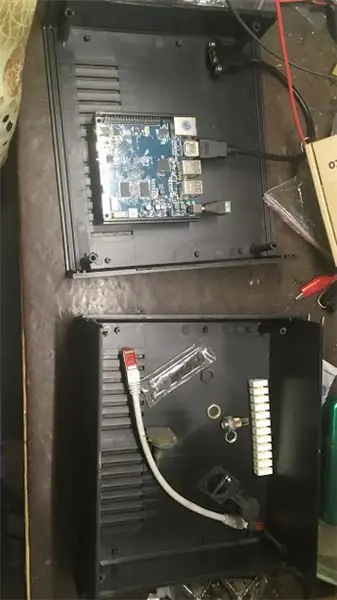


همانطور که در مقاله قبلی من مشاهده کردید ، برای داشتن یک مرکز رسانه ای که واقعاً شبیه به مرکز کارخانه است ، از محفظه STB قدیمی برای میزبانی اجزای داخل آن استفاده کردم. با این حال ، با گذشت زمان ، من تغییرات زیادی در تنظیمات انجام دادم و آن محوطه کاملاً خراب شد.
با این برد جدید ، من به این نتیجه رسیدم که بهتر است از یک محفظه جدید استفاده کنم.
همانطور که یک تصویر به بیش از 1000 جهان می گوید ، من برخی از تصاویر را که در حالی که همه چیز را کنار هم قرار داده ام ، قرار داده ام. مراحل به شرح زیر بود:
- قسمت پایین Odroid N2 دارای 4 سوراخ است. من از برخی از متغیرهای پلاستیکی با پیچ در انتها برای اتصال آن به پایین محفظه پلاستیکی استفاده کرده ام. بسیار مهم بود که تا حد امکان به پنل جلویی نزدیک باشید ، زیرا دارای یک گیرنده IR است که می تواند در برخی موارد مفید باشد ، حتی اگر از ریموت qwerty مبتنی بر usb استفاده می کنم (نوع ایرموس)
- پس از آن ، من سوراخ ها را در قسمت پایین 4 قسمت (2 sundtek DVB-S2 ، 1 DVB-C/T2 از Dvbsky ، T330) و یک تیونر ایکس باکس وان (همچنین برای DVB-C) سوراخ کردم.
-
اتصال اترنت کمی مازاد است ، اما هیچ چیز دیگری که به راحتی قابل نصب باشد (سوراخ دایره ای به جای مستطیل شکل) پیدا نکردم:
www.amazon.com/waterproof-connector-socket…
-
کابل HDMI از aliexpress odered شد. اساساً می تواند از هر نوع باشد ، مادامی که امکان اتصال آن به صفحه پشتی محفظه را داشته باشد:
www.aliexpress.com/item/Newest-30cm-50cm-6…
- قدرت: برخلاف Raspberry Pi یا Odroid C2 ، Odroid N2 از 12 ولت به جای 5 ولت تغذیه می شود و دارای تنظیم کننده های ولتاژ داخلی است تا 5 ولت مورد نیاز USB و سایر قطعات را تأمین کند. من حداکثر توان مورد نیاز خود را پیدا نکردم ، اما مشکلی در تغذیه 4 تیونر و ماژول نمایش VFD پیدا نکردم. در هدر 40 پین ، 5 پین برای خروجی 5V و همچنین در صورت نیاز 3.3V دارید.
- LED قدرت و وضعیت: برای برق 12 ولت و 5 ولت ، من از 2 LED استفاده کردم (یکی LED UV ، دیگری LED معمولی بود). توجه داشته باشید که باید جریان را محدود کنید ، در غیر این صورت به LED و/یا منبع تغذیه آسیب می رسانید. من از مقاومتهای 1.2K به صورت سری استفاده کردم ، اما بر اساس نوع روشنایی که ترجیح می دهید ، ممکن است از یک کوچکتر استفاده کنید ، اما همیشه محاسبه کنید که حداکثر جریان هرگز نباید از 20 میلی آمپر تجاوز کند.
-
VFD: من دوباره از همان صفحه نمایش VFD استفاده کردم که در مقاله قبلی من استفاده می شد. این یک کوله پشتی i2c داشت که در جعبه سفید رنگی که در یکی از تصاویر قابل مشاهده است ، بسته شده است. می توانید آن را به پورت i2c Odroid N2 متصل کنید ، همانطور که به C2 یا تمشک pi متصل شده بود: 5V (پین 2 یا 4) ، GND (پین 6) ، SDA (پین 3) و SCL (پین 5). طرح هدر GPIO را در وب سایت رسمی Hardkernel مشاهده کنید:
www.hardkernel.com/blog-2/odroid-n2/
- برای VFD و 2 LED وضعیت ، مجبور شدم صفحه جلویی را برش دهم. محفظه ای که انتخاب می کنم مجاز به داشتن 2 پنل جلویی است. من از پلاستیک اصلی برای نگه داشتن همه اجزا استفاده کرده ام ، و در جلوی آن از یک شیشه استفاده کرده ام ، که آن را برش داده ام تا اندازه پلاستیکی در مغازه های محلی داشته باشد. چیزها
مرحله 2: راه اندازی نرم افزار
این بخش کمی متفاوت از آنچه قبلاً در مقاله توضیح داده شده بود در ابتدای این دستورالعمل بود.
برای Raspberry PI ما از تصویر OSMC استفاده کردیم که دارای سیستم عامل لینوکس کامل بود و به ما امکان می داد محیط بیلد را نصب کنیم تا آخرین نسخه SW را از منابع داشته باشیم و نه از مخازن موجود.
متأسفانه ، در زمان نگارش این مقاله ، چنین تصویری برای Odroid C2 و همچنین N2 جدید که دارای سیستم لینوکس کامل است و همچنین Kodi برای آن بهینه شده است ، وجود ندارد. در حال حاضر ، بهترین پشتیبانی توسط تیم CoreELEC انجام می شود ، که در واقع یک چنگال از LibreELEC است. این تصویر فقط یک سیستم فقط خواندنی دارد و Kodi بر روی یک پارتیشن جداگانه ، به نام /ذخیره سازی نصب شده است.
به همین دلیل ، سیستم بیشتر در برابر تلفات برق مصون است و شکستن آن سخت تر است ، اما محدودیت هایی نیز دارد: باید به SW باینری که از طریق مخازن رسمی یا غیر رسمی ساخته شده و ارائه شده است پایبند بود.
اما با وجود این ، می توان نسخه های به روز بسته های SW را پیدا کرد که به آن نیاز داریم: tvheadend ، oscam ، lcdproc و افزونه های مختلف برای فیلم ، تلویزیون زنده و رادیو.
برای اولین بار ، قبل از نصب هر چیزی ، یک تصویر باید در کارت SD (یا EMMC) رایت شود و در شکاف اختصاصی قرار گیرد.
تصویر تست N2 را می توانید از اینجا بارگیری کنید:
discourse.coreelec.org/t/odroid-n2-test-bu…
نترسید که این یک تصویر آزمایشی است! این فوق العاده کار می کند ، و حتی اگر برخی مشکلات جزئی وجود داشته باشد ، برای استفاده روزانه بسیار مناسب است. رایت تصویر با balena ethcer:
www.balena.io/etcher/
و اگر همه چیز را نوشتید ، پس از قرار دادن کارت در شکاف ، باید به خوبی بوت شود.
برای نصب سرویس های SW (tvheadend ، oscam ، lcdproc) از مخزن CoreElec ، برنامه ها و خدمات استفاده کنید.
برای پیکربندی بقیه سیستم ، لطفاً به مقاله قبلی مراجعه کنید که در آن سعی کرده ام هر جنبه ای را با جزئیات پوشش دهم.
مرحله 3: نتیجه گیری

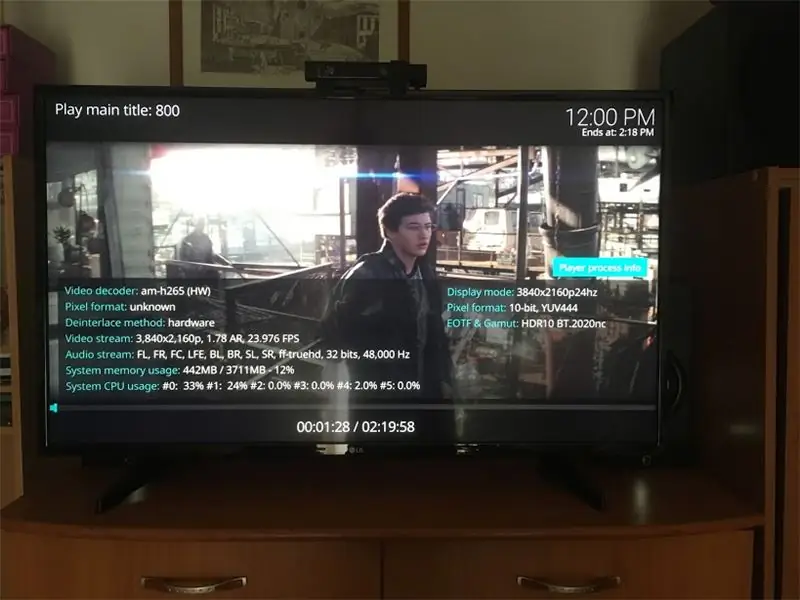
Odroid N2 بهترین برد است که در این مرحله برای خرید در دسترس است. Vero 4k+ محصول بسیار خوبی است ، اگر دوست ندارید خودتان بسازید ، پس اگر CPU قدیمی تر (S905d) دارد ، انتخاب بهتری است. همچنین می تواند 4K و HDR را اداره کند ، با این حال آنقدر قوی نیست که بتواند در SW Netflix با وضوح 1080p ارائه دهد.
اگر سرعت برای شما یک فاکتور مهم است ، بدون شک N2 بهترین انتخاب است.
همچنین ، CoreELEC از همان ابتدا کار بسیار خوبی در حمایت از این هیئت انجام داد و من فقط می توانم از افرادی که در این امر دخیل هستند تشکر کنم.
توصیه شده:
کامپیوتر پیشرفته موشک مدل پیشرفته!: 4 مرحله (همراه با تصاویر)

کامپیوتر پیشرفته موشک مدل پیشرفته !: من برای جدیدترین موشک خود به یک کامپیوتر پرواز موشک مدل بالا نیاز داشتم که خود را بدون باله کنترل می کرد! بنابراین من خودم ساختم! دلیل اینکه من تصمیم به ساخت آن گرفتم این بود که موشک های TVC (کنترل بردار رانش) را می سازم. این بدان معناست که وجود
AC را به DC با مرکز ضربه زده ضربه زده مرکز: 5 مرحله تبدیل کنید

AC را به DC با یک مرکز اصلاح کننده مرکز ضربه بزنید: سلام دوست عزیز ، امروز من قصد دارم یک مدار از یکسو کننده با ضربات مرکزی ایجاد کنم. این یک یکسو کننده کامل موج است که AC را به DC تبدیل می کند. این مدار DC خروجی را با موج کامل می دهد. این است نوع یکسو کننده موج کامل. بیایید شروع کنیم ،
مرکز رسانه ای Raspberry PI ، OSMC DAC/AMP: 3 مرحله

Raspberry PI Media Center ، OSMC DAC/AMP: Raspberry pi را بردارید ، DAC و آمپلی فایر اضافه کنید و خود را برای یک پول زیاد یک مرکز رسانه ای بسیار زیبا دارید. در ابتدا باید یک & quot؛ بزرگ & quot؛ با تشکر از مردم GearBest که این مورد را برای آزمایش به من ارسال کردند. و اگر مایل به دریافت یکی هستید
سقوط در Stm32: کنترل از راه دور برای مرکز رسانه خانگی: 4 مرحله (همراه با تصاویر)

سقوط در Stm32: کنترل از راه دور برای مرکز رسانه خانگی: این یک نمونه کامل برای کنترل از راه دور مرکز رسانه خانگی است که بر اساس میکروکنترلر smt32 ، stm32f103c8t6 معروف به برد "bluepill" است. فرض کنید ، از رایانه شخصی برای مرکز رسانه خانگی استفاده می کنید. این یک راه حل بسیار انعطاف پذیر است که به شما امکان می دهد hu
راه حل مرکز رسانه ای که حتی همسر و بچه ها از آن استفاده خواهند کرد: 9 مرحله

راه حلی برای مرکز رسانه ای که حتی همسر و بچه ها نیز از آن استفاده خواهند کرد: این دستورالعمل خلاصه ای از تجربه من است که سعی می کنم انواع زیادی از برنامه های مرکز رسانه ، سیستم عامل ، سخت افزار و فرمت های فایل را امتحان کنم. این روش PVR نیست و به شما اجازه ضبط یا مکث تلویزیون زنده را نمی دهد ، اگرچه من جایگزین مناسبی را پیشنهاد می کنم
